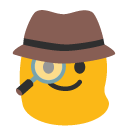- Katılım
- 30 May 2019
- Mesajlar
- 279
- Beğeni
- 144
- Puanları
- 700

Herkese merhaba değerli forum kullanıcıları, ben Hydra,
Dün gece bilmiş olduğunuz gibi "Düşük sistemde yüksek FPS" nasıl alınır onu anlatmıştım. Discord adresim üzerinden ulaşan 5 6 arkadaşın isteği üzerine bu seferde nasıl gereksiz dosyaları sile bileceğimizi anlatacağım. Çoğunu biliyorsunuz ancak bilmeyen arkadaşlar için güncel bir konu olmasını istedim.
-İlk öncelikle başlatma tuşuna basıyoruz. Klavyelerde "Windows" tuşuna basarak da aça bilirsiniz.

-Açılan yerde "Programları ve dosyaları ara" kısmına "Çalıştır" yazıyoruz ve Enter tuşuna basıyoruz.

-Açtıktan sonra "Aç" yerinin hemen sağında yazılı bir alan olacaktır, genellikle Pack yüklemek için kullandığınız bu yeri şöyle kullanacağız. Sizlere vereceğim isimleri açılan yere yazacaksınız.
1-Prefetch
2-Recent
3-temp
4-%temp%
Bunları görselde "%appdata%" yazdığım yere yazacaksınız.
-Prefetch komutunda sizden izin isteyecektir merak etmeyin her hangi bir dosyanızı silmiyorsunuz, önceden açmış olduğunuz görsel, winrar, oyun ve mp3 gibi şeyleri göstermektedir, kısacası geçmiş diye biliriz.
-Aynı şekilde Recent'de öyle bunları zaten biliyorsunuzdur diye düşünüyorum, aklınıza takılan veya merak ettiğiniz bir şey olursa soru sormanız yeter elimden geldiğince destek olurum. İyi günler.
Dün gece bilmiş olduğunuz gibi "Düşük sistemde yüksek FPS" nasıl alınır onu anlatmıştım. Discord adresim üzerinden ulaşan 5 6 arkadaşın isteği üzerine bu seferde nasıl gereksiz dosyaları sile bileceğimizi anlatacağım. Çoğunu biliyorsunuz ancak bilmeyen arkadaşlar için güncel bir konu olmasını istedim.
-İlk öncelikle başlatma tuşuna basıyoruz. Klavyelerde "Windows" tuşuna basarak da aça bilirsiniz.
-Açılan yerde "Programları ve dosyaları ara" kısmına "Çalıştır" yazıyoruz ve Enter tuşuna basıyoruz.
-Açtıktan sonra "Aç" yerinin hemen sağında yazılı bir alan olacaktır, genellikle Pack yüklemek için kullandığınız bu yeri şöyle kullanacağız. Sizlere vereceğim isimleri açılan yere yazacaksınız.
1-Prefetch
2-Recent
3-temp
4-%temp%
Bunları görselde "%appdata%" yazdığım yere yazacaksınız.
-Prefetch komutunda sizden izin isteyecektir merak etmeyin her hangi bir dosyanızı silmiyorsunuz, önceden açmış olduğunuz görsel, winrar, oyun ve mp3 gibi şeyleri göstermektedir, kısacası geçmiş diye biliriz.
-Aynı şekilde Recent'de öyle bunları zaten biliyorsunuzdur diye düşünüyorum, aklınıza takılan veya merak ettiğiniz bir şey olursa soru sormanız yeter elimden geldiğince destek olurum. İyi günler.